Top 9 Weeër fir Microsoft Teams Verbindungsprobleemer ze fixéieren
erreecht Microsoft Programm mat groussem Erfolleg Équipë, an ass e populäre Choix fir grouss Organisatiounen ginn nodeems se aner Konkurrenten iwwerpréift hunn. Wéi och ëmmer, d'Zouverlässegkeet vun der App bleift eng Erausfuerderung, well d'Benotzer kënnen Probleemer erliewen beim Logéieren, Écran deelen oder mat dem Server verbannen. Wann Dir Verbindungsprobleemer erliewt, hei sinn e puer Léisungen déi Iech hëllefe kënnen ze fixéieren an Ären Aarbechtsdag mat Firmenupdates an Teams unzefänken.
1. Check Är WI-FI Verbindung
Dëst ass e wesentleche Grond hannert Verbindungsprobleemer an Teams. Wann de Laptop deen Dir benotzt Wi-Fi aktivéiert ass, kann et vläicht net eng Aarbechtsverbindung an Teams opbauen.
Fir dëse Problem ze léisen, kënnt Dir d'Astellungsapp op Windows opmaachen (duerch Windows + I Schlësselen) a gitt op de Menü Network & Internet. Dir sollt sécher sinn datt de Wi-Fi Verbindungsstatus gutt ass, sou datt Dir einfach mat Teams konnektéiere kënnt.
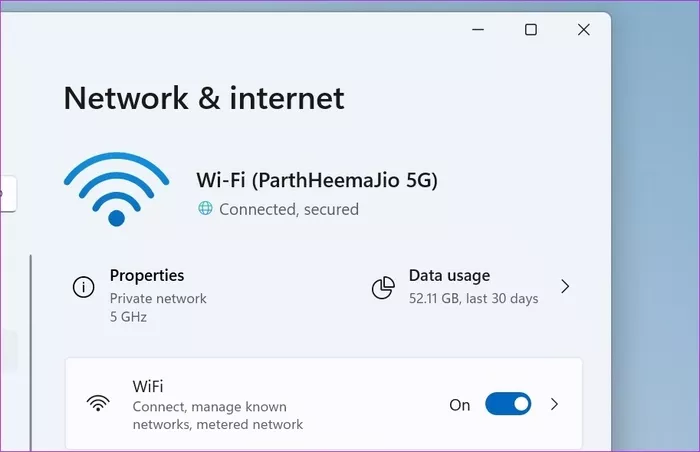
Dir kënnt och d'Internetverbindung iwwerpréiwen andeems Dir déi zwee Tabs am Microsoft Edge oder Google Chrome Browser op Ärem Apparat opmaacht a sécherzestellen datt et richteg funktionnéiert.
2. Check de Router
Wann et e Problem mat Ärem Wi-Fi Router ass, funktionnéiert d'Internetverbindung net mat all verbonne Geräter, eleng mat Ärem Windows Apparat.

Dir kënnt de Router nei starten, d'Router Firmware op déi lescht Versioun aktualiséieren an eng Wi-Fi Verbindung benotzen.
3. Run den Internet Troubleshooter
Stellt Iech vir datt Är Wi-Fi Verbindung gutt funktionnéiert op aner verbonne Geräter awer net Ärem Windows PC.
Microsoft bitt en agebaute Troubleshooting-Tool fir Internetverbindungsproblemer op Computeren ze fixéieren. Hei ass wéi Dir et benotze kënnt.
1: Öffnen d'Windows Settings App (benotzt Windows + I Schlësselen).
2: Gitt op d'Bestellung.
3: Wielt Troubleshoot aus dem folgenden Menü.
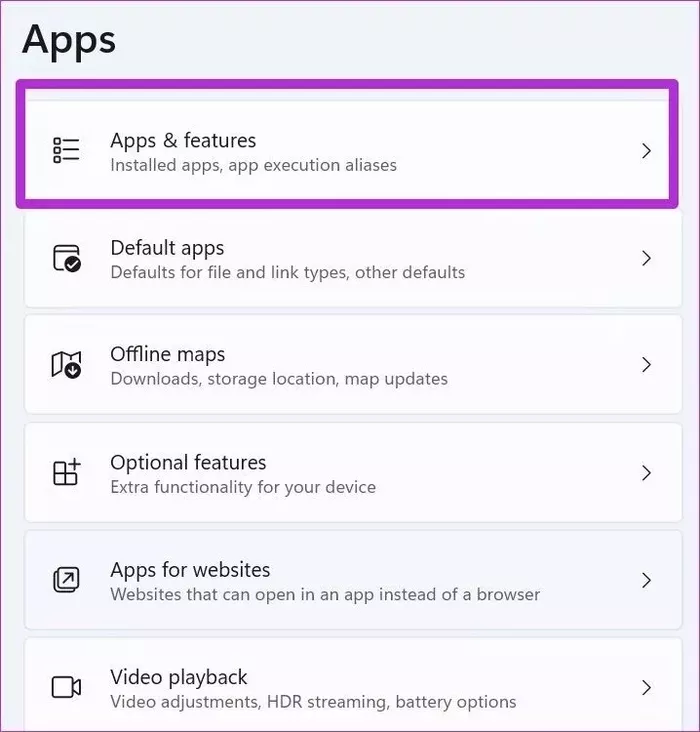
Sprooch 4: Klickt Aner Troubleshooter.
Schrëtt 5: Maacht Run den Internetverbindungen Troubleshooter a léisst Windows d'Internetverbindung op Ärem Apparat reparéieren.
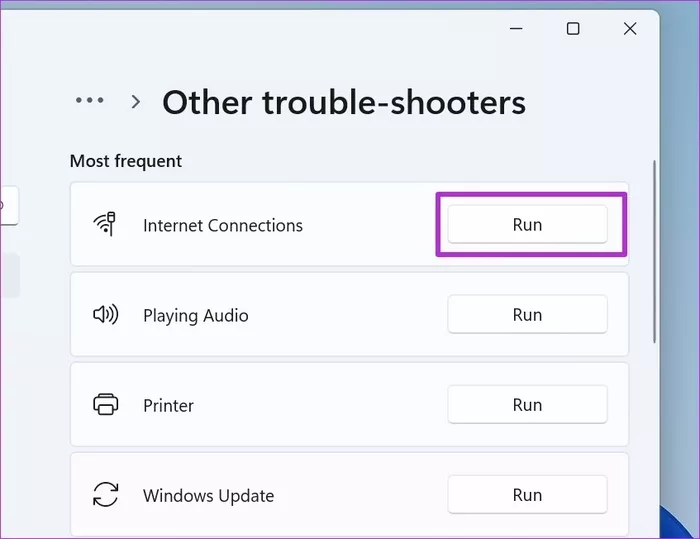
4. Stop aner Hannergrond Prozesser
4K Video am Hannergrond streamen oder grouss Dateien eroflueden? Dës Aufgaben verbrauchen vill Internetbandbreedung. Dëst bedeit datt Microsoft Teams mat enger schlechter Internetbandbreedung op Computeren ze dinn hunn.
Dëst kann zu Konnektivitéitsprobleemer vum Splashscreen féieren. Also kënnt Dir de Live Video Streaming oder den Downloadprozess am Hannergrond pausen, a probéiert dann nach eng Kéier Teams ze benotzen.
Och op Technologie Leedung
5. Kloer Teams Cache
Teams sammelen Cachedaten am Hannergrond fir e puer Aufgaben ze beschleunegen. A wann Dir Probleemer hutt, kënnt Dir Ären Teamcache läschen an erëm mam Teams Server verbannen. Hei ass wéi:
1: Dréckt Windows + R Schlësselen an öffnen de Bootmenü.
2: schreiwen %appdata% MicrosoftTeams an dréckt Gitt.
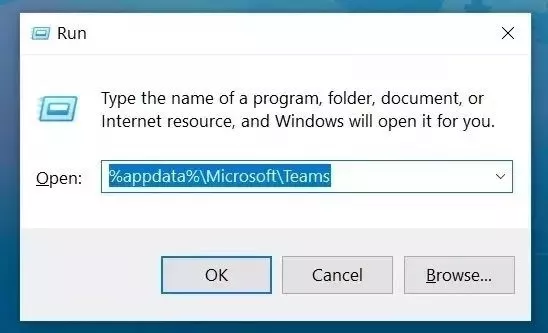
3: Teams Datedateien ginn aus dem Datei Manager Menü op.
4: Wielt all Dateien a läscht se.
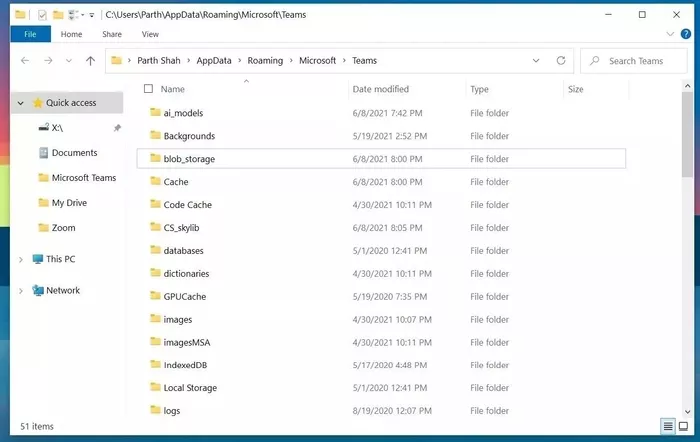
Öffnen Microsoft Teams, an hoffentlech mierkt Dir keng Teams Verbindungsproblemer.
6. Reparatur Microsoft Teams
Microsoft bitt en agebaute Reparaturtool fir lästeg Probleemer ze léisen déi Dir mat Applikatiounen op Ärem Computer stousse kënnt. Hei ass wéi Dir et benotzt:
1: Öffnen d'Windows Settings App (benotzt Windows + I Schlësselen).
2: Gitt op d'Lëscht vun den Uwendungen.
3: Wielt Uwendungen a Features.
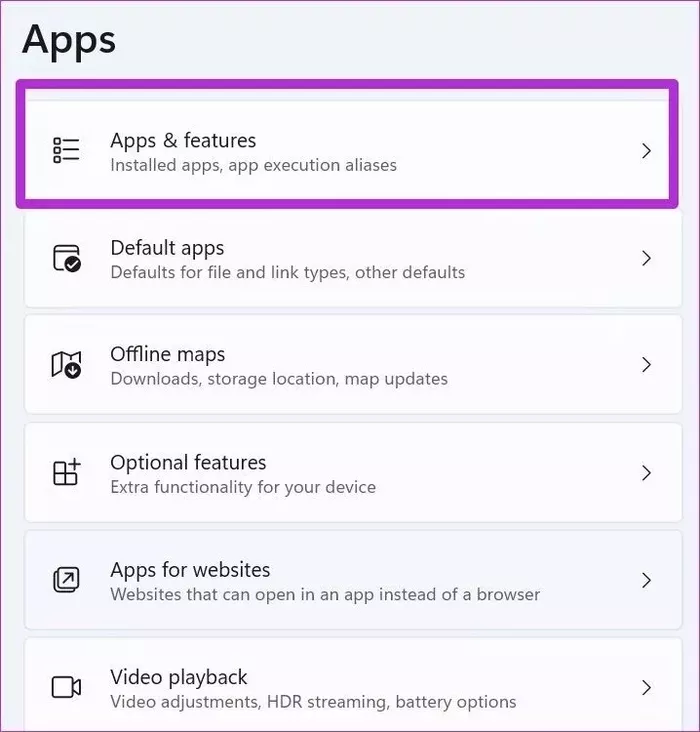
4: Scroll down to Microsoft Teams a wielt den dräi-punktéierten Menü niewendrun.
5: Öffnen den erweiderten Menü.
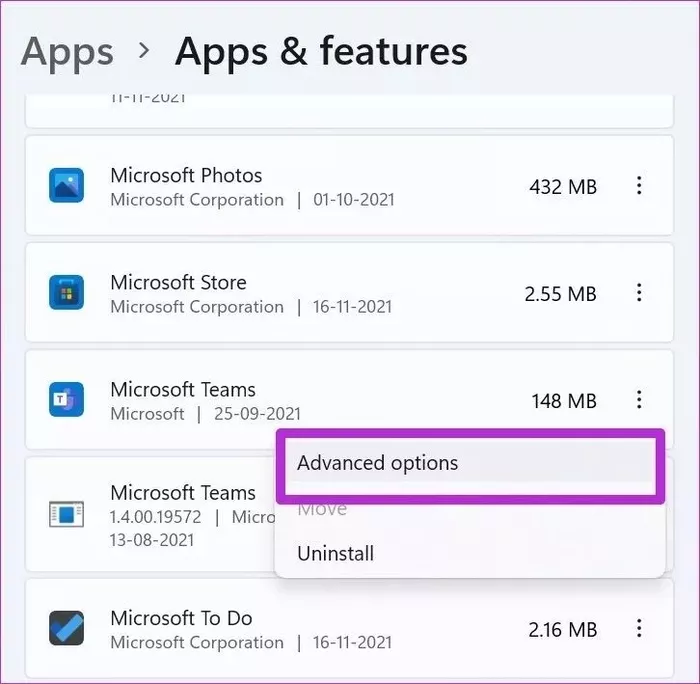
6: opgoe Wann Dir de Reparaturtool fir Microsoft Teams leeft, hutt Dir en Apparat dat prett ass fir Teams ouni Konnektivitéitsprobleemer ze benotzen.
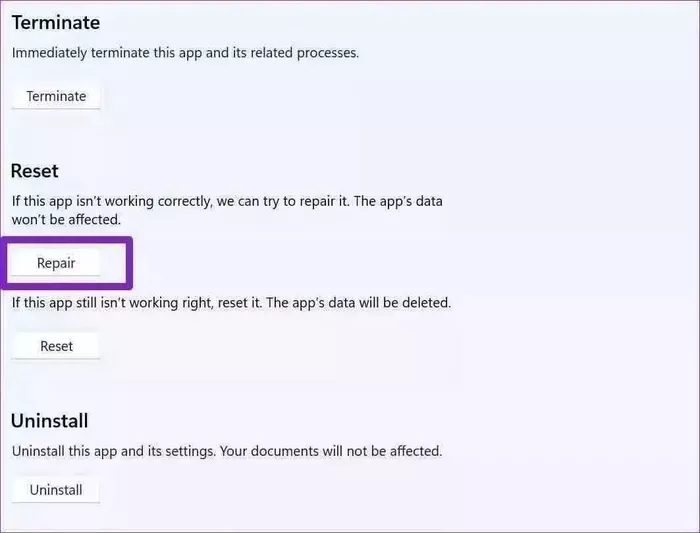
7. Reinstalléiert TEAM
Well Dir keng Konnektivitéitsprobleemer a Microsoft Teams ëmgoe kënnt, kënnt Dir net vun der App selwer op déi lescht Versioun vun Teams aktualiséieren.
Aus der Lëscht vun Uwendungen an Windows Astellungen, wielt Uwendungen a Funktiounen. Gitt op Microsoft Teams an deinstalléiert d'App.
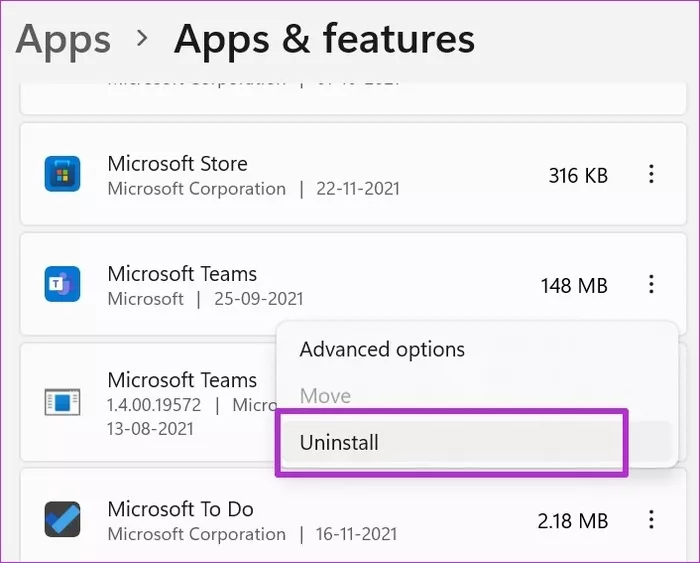
Gitt op d'Microsoft Teams Websäit an luet déi lescht Versioun vun Teams op Äre Computer erof. Öffnen d'App, mellt Iech mat de Kontdetailer un, an Dir wäert keng Verbindungsprobleemer hunn.
8. BENOTZEN MICROSOFT TEAMS WEB VERSION
Microsoft Teams ass och um Internet verfügbar. Dir sidd net limitéiert fir d'Original Teams App op Windows ze benotzen. Dir kënnt Teams um Internet besichen an Iech mat Äre Kontdetailer umellen.
9. CHECK DE STATUS VUN MICROSOFT TEAM
Hutt Dir nach ëmmer Probleemer mat der Verbindung iwwer Microsoft Teams nodeems Dir all déi uewe genannte Léisunge probéiert hutt? Kuckt de Status vun den Teams um Internet.
Dir kënnt d'Downdetector Websäit besichen a fir de Microsoft Teams Service sichen. Wann et eng bedeitend Erhéijung vun der Unzuel vun Ausfallberichter gëtt, weist dat op en allgemenge Problem vun der Säit vu Microsoft. An dësem Fall sollt Dir op dat verantwortlech Team waarden fir de Problem op hirer Säit ze fixéieren, an d'Verbindung gëtt duerno normalerweis an der Applikatioun restauréiert.
KONTAKT MICROSOFT TEAMS OP WINDOWS
Et ass besser net mat alldeegleche Verbindungsprobleemer an der Teams App um PC ze këmmeren. Alternativ kënnt Dir déi virdru genannte Schrëtt verfollegen fir Verbindungsprobleemer eemol a fir all ze fixéieren.








